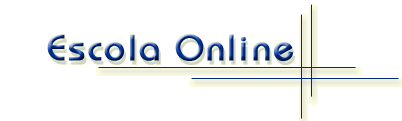
Informativo Técnico Nº 09 - 11/05/1999
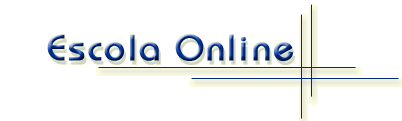 | |||
|
Informativo Técnico Nº 09 - 11/05/1999 |
REF.: Como Informar a Situação Escolar
A situação escolar de um matriculado em determinado ano letivo, é integrada por três categorias de dados escolares (do ano anterior) desse aluno e que são: procedência (tipo de escola), modalidade de ensino frequentada e rendimento (resultado da avaliação). Visando a coerência da informação como um todo, é preciso atentar para a relação de compatibilidade entre os três códigos integrantes de cada situação.
As informações de situação escolar são componentes básicos na formatação da tela "Procedência de Alunos", disponível na função Gerencial, e serão utilizadas também para atender às solicitações do Censo Escolar, do MEC.
1 - PROCEDIMENTOS
Os dados de Procedência, Modalidade e Rendimento a serem digitados no sistema obedecem a dois fluxos e procedimentos diferentes, conforme seja o sujeito da atualização a ser feita: se alunos já matriculados, observar procedimentos do item 1.1 – Situação Escolar de Alunos Matriculados ou, se aluno cuja matrícula está em processo de cadastramento no sistema; neste caso, observar os procedimentos constantes do item 1.2 – Situação Escolar na Matrícula.
1.1 Situação Escolar de Alunos Matriculados
Para informar os dados de Procedência/Modalidade e Rendimento dos alunos já matriculados adotar os seguintes procedimentos:
1.1.1 Na tela de "Ficha da Unidade", clicar sob a opção .-Regulares, de Turmas para Matrícula; o sistema apresentará a tela "Turmas da Escola";

1.1.2 Na tela apresentada, clicar, no campo Opções, o ícone Proc , na linha da Turma que se vai atualizar os dados; o sistema apresentará a tela "Procedência do Aluno no Ano Anterior" ;

1.1.3 A tela apresenta somente os nomes dos alunos daquela Turma que não têm as informações de Procedência/Modalidade/Rendimento. Em cada linha de informação desta tela consta, ao lado de cada nome, campos vazios a serem preenchidos com os códigos pertinentes. Verificar os códigos (de 2 dígitos) adequados a cada situação de aluno no item 2 – Tabelas, deste Informativo, ou consultá-los na própria tela, utilizando o recurso de "combo" disponível sobre o próprio campo, e digitá-los no campo adequado;
Obs.: Os três campos da situação escolar têm que ser preenchidos; o sistema não aceitará informação parcial;A situação escolar de um aluno matriculado deve constar de seu prontuário;
1.1.4 Após completar o preenchimento dos campos, acionar o botão Enviar;
1.1.5 O sistema apresentará a tela "Procedência do Aluno no Ano Anterior", contendo a mensagem: "N-Alterações realizadas com Sucesso", onde N é o número de alunos cujas atualizações foram aceitas pelo sistema.
Obs.: As atualizações rejeitadas não serão apontadas pelo sistema; portanto recomenda-se atenção à quantidade de alunos atualizados, ou efetuar nova consulta à tela de Procedência.

1.2 Situação Escolar no Cadastramento da Matrícula
A informação da situação escolar de um determinado aluno, durante o cadastramento de sua matrícula no sistema (procedimentos constam do Manual de Matrícula On-Line: Manual do Usuário – Escolas), deve ser feita observando-se os seguintes procedimentos:
1.2.1 No processamento de uma matrícula, após a seleção da Turma em que o aluno irá frequentar, apresenta-se a tela de "Reserva de Matrícula", contendo campos vazios, destinados à identificação do aluno (nome do aluno, de sua mãe e data de nascimento), regime de permanência e para os dados de Procedência/Modalidade/Rendimento;

1.2.2 Preencher estes últimos campos com os códigos (de 2 dígitos) pertinentes à situação escolar do aluno em cadastramento. Verificar os códigos adequados a cada aluno no item 2 - Tabelas, deste Informativo, ou consultá-los na própria tela, utilizando o recurso de "combo" disponível sobre o próprio campo;
Obs.: Os três campos têm que ser preenchidos; o sistema não aceitará informação parcial
1.2.3 Após completar o preenchimento, acionar o botão Enviar; o sistema apresentará a tela "Matrícula". Se houver sido digitado algum código incompatível, o sistema não apresentará a tela mencionada, mas sim, mensagem de êrro na tela anterior, "Reserva de Matrícula".

2 – TABELAS
Pelo fato de a informação de situação escolar ser integrada por três quesitos: Procedência/Modalidade/Rendimento, utilizando portanto três tabelas diferentes, é necessário a máxima atenção e critério, na seleção dos códigos a serem utilizados, pois eles têm que ser compatíveis entre sí.
2.1 – Tabela de Procedência
Os códigos desta tabela identificam qual o tipo de Escola que o aluno frequentou no ano passado; observar as seguintes peculiaridades:
2.1.1 Utilizar o código 06-Aluno não frequentou escola no ano passado, se o aluno não tiver frequentado escola no ano passado, porém, em algum ano anterior frequentou;
2.1.2 Utilizar o código 07-Aluno nunca frequentou escola, se o aluno atual nunca esteve matriculado em escola alguma, em ano nenhum.
Código Descrição
00 Mesma Escola
01 Escola pública do município de São Paulo (rede SME)
02 Escola pública, no Estado de São Paulo
03 Escola pública, fóra do Estado de São Paulo
04 Escola particular, no Estado de São Paulo
05 Escola particular, fóra do Estado de São Paulo
06 Aluno não frequentou escola no ano passado
07 Aluno nunca frequentou escola
08 Aluno frequentou escola fóra do país
2.2 – Tabela de Modalidade de Ensino
Os códigos desta tabela identificam qual a modalidade de ensino que um aluno atual frequentou no ano passado; observar as seguintes peculiaridades:
2.2.1 Utilizar o código 11–Inexistente, desta tabela, sempre que o código de Procedência informado tiver sido: 06–Aluno não frequentou escola no ano anterior, ou, 07–Aluno nunca frequentou escola, salvo quando se tratar do caso especificado no item 2.2.2 a seguir;
2.2.2 Utilizar o código 12-Creche, quando o campo Procedência tiver o código 07-Aluno nunca frequentou escola, porém, o aluno frequentou alguma creche no ano imediatamente anterior à sua matrícula.
Código Descrição
00 Mesma modalidade do ano atual
01 EMEI
02 PLANEDI
03 Pré-Escola
04 Ensino Especial
05 Ensino Fundamental Regular
06 Ensino Médio
07 Ensino Fundamental Supletivo Seriado
08 Ensino Fundamental Supletivo Não Seriado
09 Ensino Médio Supletivo Seriado
10 Ensino Médio Supletivo Não Seriado
11 Inexistente (para usar quando Procedência for igual a 06 ou 07)
12 Creche
2.3 Tabela de Rendimento Escolar
Os códigos desta tabela caracterizam a situação do aluno atual em relação à sua avaliação, pressupondo-se que tenha frequentado escola no ano passado. Observar as seguintes peculiaridades:
2.3.1 Além dos casos usuais de aprovação, utilizar também o código 00 – Aprovado, desta tabela, sempre que o código da Modalidade informada para o aluno tiver sido 01-EMEI , ou, 02-PLANEDI
2.3.2 Utilizar o código 06-Inexistente, quando o código da Modalidade informada tiver sido 11-Inexistente, ou, 12-Creche;
2.3.3 Utilizar o código 04-Exame Supletivo, ou, 05-Verificação de Escolaridade, (conforme o caso) se o código de Procedência tiver sido 06-Aluno não frequentou escola no ano anterior, porém: o aluno está na classe atual, porque, embora não tendo frequentado escola no ano passado, submeteu-se, na ocasião, a um "Exame Supletivo", ou a uma "Verificação de Escolaridade" e foi aprovado;
2.3.4 Para aluno cujo código de Procedência for 06-Aluno não frequentou escola no ano anterior, porém anteriormente frequentou escola, informar o código de seu Rendimento do último ano que foi avaliado.
Código Descrição
00 Aprovado
01 Repetente – reprovado por avaliação
02 Repetente – reprovado por abandono
03 Repetente - aprovado
04 Exame Supletivo (exclusivo p/aluno de 1°Termo de Suplência–2°Grau)
05 Verificação de Escolaridade
06 Inexistente (não existe qualquer avaliação do aluno).
3 – ACÊRTOS
Para a correção de dados de situação escolar de aluno já cadastrado no sistema, adotar os seguintes procedimentos:
3.1 Acessar a tela de "Ficha da Unidade" e selecionar a opção .-Regulares, do item Turmas para Matrícula;
3.2 O sistema apresentará a tela "Turmas da Escola" ; no campo Opções, clicar sob o ícone Proc (=Procedência) da linha correspondente à classe onde está o aluno cuja situação escolar deve ser acertada;
3.3 A tela apresentada, "Procedência do Aluno no Ano Anterior" contém, logo abaixo de seu título, à esquerda, uma tecla: Acerto Procedência;
3.4 Clicando esta tecla, o sistema apresentará a tela "Procedência do Aluno no Ano Anterior" contendo a lista de todos os alunos da classe, e respectiva situações escolares, conforme a última atualização do sistema;
3.5 Localizar o aluno cujo dado de situação escolar deve ser alterado, e atualizá-la aplicando os códigos das tabelas acima, conforme a realidade do caso. Após o acêrto, clicar a tecla Enviar, no rodapé da tela; o sistema apresentará tela contendo mensagem de aceite da alteração realizada.
Obs.: O acêrto a ser feito pode se referir a um, dois ou aos três dados (Procedência/Modalidade/Rendimento) que integram a situação escolar de cada aluno.
As telas mencionadas neste item constam do item 1.1 desde Informativo.
3 – ACÊRTOS
Para a correção de dados de situação escolar de aluno já cadastrado no sistema, adotar os seguintes procedimentos:
3.1 Acessar a tela de "Ficha da Unidade" e selecionar a opção .-Regulares, do item Turmas para Matrícula;
3.2 O sistema apresentará a tela "Turmas da Escola" ; no campo Opções, clicar sob o ícone Proc (=Procedência) da linha correspondente à classe onde está o aluno cuja situação escolar deve ser acertada;
3.3 A tela apresentada, "Procedência do Aluno no Ano Anterior" contém, logo abaixo de seu título, à esquerda, uma tecla: Acerto Procedência;
3.4 Clicando esta tecla, o sistema apresentará a tela "Procedência do Aluno no Ano Anterior" contendo a lista de todos os alunos da classe, e respectiva situações escolares, conforme a última atualização do sistema;
3.5 Localizar o aluno cujo dado de situação escolar deve ser alterado, e atualizá-la aplicando os códigos das tabelas acima, conforme a realidade do caso. Após o acêrto, clicar a tecla Enviar, no rodapé da tela; o sistema apresentará tela contendo mensagem de aceite da alteração realizada.
Obs.:O acêrto a ser feito pode se referir a um,dois ou aos três dados (Procedência/Modalidade/Rendimento) que integram a situação escolar de cada aluno.
As telas mencionadas neste item constam do item 1.1 desde Informativo.J